- Автор Lauren Nevill [email protected].
- Public 2023-12-16 18:49.
- Последно модифициран 2025-01-23 15:17.
Изпращането на документ през Интернет отнема много по-малко време, отколкото използването на обикновена поща или куриерски услуги. Освен това обикновено е по-евтино. Има няколко начина да направите това.
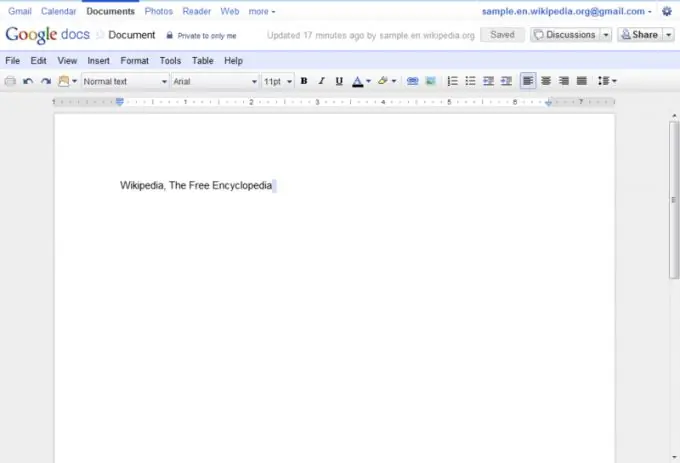
Инструкции
Етап 1
Най-очевидният начин за изпращане на електронен документ през Интернет е чрез използване на имейл. За целта използвайте функцията за прикачване на прикачени файлове, която е достъпна в почти всички съвременни пощенски услуги. Влезте в пощенската си кутия, като използвате обикновен уеб интерфейс (не WAP или PDA). Започнете да съставяте ново съобщение, като щракнете върху съответната връзка (може да има различни имена). Въведете адреса, темата и придружаващия текст на получателя както обикновено. След това кликнете върху специалния бутон, за да прикачите файла (той също може да бъде извикан по различен начин). Изберете папката, в която се намира файлът, и след това самия файл. След това щракнете върху друг бутон, предназначен за прикачване на избрания файл. Ако няма такъв бутон, избраният файл ще бъде прикачен автоматично по време на изпращането. Изберете и прикачете повече файлове, ако е необходимо. След това изпратете съобщение.
Стъпка 2
Изпращайте по-големи електронни документи (например инструкции, съдържащи няколкостотин страници) чрез така наречените услуги за споделяне на файлове. Качете файла на някой от тези сървъри, след което ще получите специална дълга връзка. Изпратете тази връзка до адресата в тялото на имейл съобщение. Ако е необходимо, обяснете на получателя, че трябва, като следва тази връзка, щракнете върху бутона за безплатно изтегляне с пауза. Докато паузата продължава, той може да преглежда други сайтове в съседните раздели на браузъра. След това ще се появи друг бутон, като щракнете върху който, адресатът може да изтегли файла. Ако желаете, изпратете връзката не по имейл, а чрез услугата за незабавни съобщения или дори диктувайте по телефона (но не грешете нито един знак).
Стъпка 3
Третият начин за прехвърляне на електронен документ е да го качите в услугата Google Docs. За да направите това, създайте нов акаунт в Gmail или използвайте съществуващ. Влезте с подходящата комбинация от потребителско име и парола в услугата Google Docs, като използвате всеки съвместим браузър. Създайте нов документ или качете готов в ODT, DOC или друг формат, поддържан от системата. След това изпратете линк към него по адресат по какъвто и да е начин. Ако искате те само да прегледат документа, направете го публичен и тогава получателят дори няма да се наложи да се регистрира за Gmail. Ако е необходимо да се осигури възможност за съвместно редактиране на документа, помолете адресата да се регистрира и да ви каже данните за вход. След това позволете на потребителя със съответния вход да преглежда и редактира този документ.






